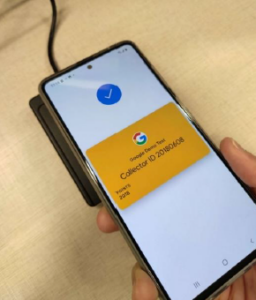準備についてはウィンドウセクションを参照してください: https://nfc-readers.com/how-to-test-the-walletmate-mobile-nfc-reader-function-on-windows/
ACS VA テスト ツール (Mac)
TestAppleVasを起動する
1. 最新の WalletMate ドライバーを弊社からダウンロードしてインストールします。
2. 弊社の営業担当者から提供されたファイル ACSVas-vX.XXzip を解凍します。
3.接続する WalletMate モバイルウォレット NFC リーダー USB ケーブル経由で MacBook に接続します。
4. ポップアップメッセージが表示されたら、「許可」をクリックします。
5.ACSVas-vX.XX/ACSVas-vX.XX/binaries/TestAppleVas/ に移動し、TestAppleVas をダブルクリックしてアプリケーションを起動します。Swift ソース コードは、ACSVas-vX.XX/ACSVas-vX.XX/sources/TestAppleVas/ 内にあります。
6. 次の画面が表示されます。
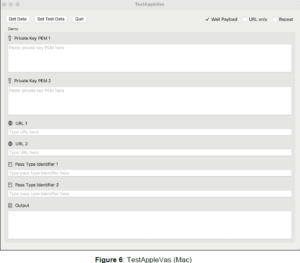
Acs VAs テスト ツールを Acs Test Apple Pass で使用する
このセクションでは、ACS VAS テスト ツールを使用して AppleWallet に保存されている ACS テスト パスをテストする方法について、簡単な手順を説明します。
1. 「テストデータの設定」をクリックします。
2. URL のみを調整し、ペイロードを待機し、ポーリングを繰り返してから、テスト データの設定を押します。
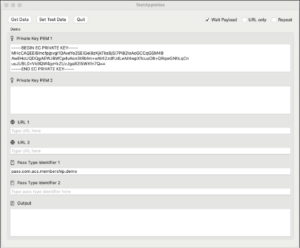
3. WalletMate モバイルウォレット NFC リーダーの上で iPhone / Apple Watch をタップします。
4. ACS テスト パスがポップアップ表示されます。iPhone がパスワード/Touch ID/Face ID で保護されている場合は、パスのロックを解除するように求めるプロンプトが表示されます。
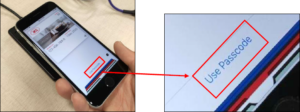
5. iPhone / Apple WatchをWalletMateモバイルウォレットNFCリーダーの上にもう一度タップします。
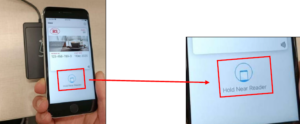
6. 画面にチェックマークが表示され、パスが消えます。
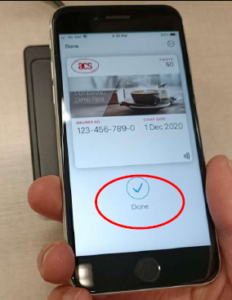
7. ペイロード メッセージとタイムスタンプがメッセージ ボックスに表示されます。
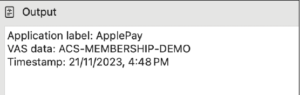
カスタム NFC 対応 Apple Pass をテストする
このセクションでは、カスタム NFC 対応パスで ACS VAS テスト ツールを使用する方法について、簡単な手順を説明します。Apple でカスタム テスト パスを作成した場合は、このセクションのガイダンスに従ってください。
独自の Apple Pass を設計するための前提条件の詳細については、Apple VAS を参照してください。
1. パス タイプ識別子 1、秘密キー PEM 1、URL 1 (構文に注意してください) の各フィールドに入力します。
2. テストするカスタム テスト パスが 2 つある場合は、2 番目のパス タイプ識別子、秘密キー、URL をそれぞれパス タイプ識別子 2、秘密キー PEM 2、URL 2 に貼り付けてください。
3.「テストデータの設定」を押します。
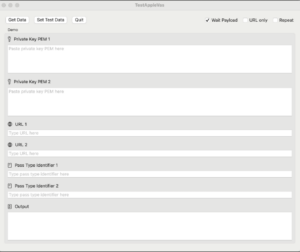
4. 次に、ACS Test Apple Pass で ACS VAS テスト ツールを使用する手順の残りの部分を実行すると、独自のカスタム NFC 対応パスに保存されている情報を取得できるはずです。
TestGoogleVasを起動する
1. 最新の WalletMate ドライバーを弊社からダウンロードしてインストールします。
2. 弊社の営業担当者から提供されたファイル ACSVas-vX.XXzip を解凍します。
3. WalletMate モバイルウォレット NFC リーダーを USB ケーブルで MacBook に接続します。
4. ポップアップメッセージが表示されたら、「許可」をクリックします。
5.ACSVas-vX.XX/ACSVas-vX.XX/binaries/TestGoogleVas/ に移動し、TestGoogleVas をダブルクリックしてアプリケーションを起動します。Swift ソース コードは、ACSVas-vX.XX/ACSVas-vX.XX/sources/TestGoogleVas/ 内にあります。
6. 次の画面が表示されます。
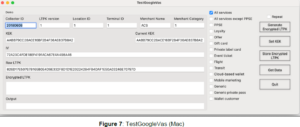
Google Test Pass で Acs VAs テスト ツールを使用する
このセクションでは、ACS VAS テスト ツールを使用して GoogleWallet に保存されている ACS テスト パスをテストする方法について、簡単な手順を説明します。
1. ポーリングの繰り返しを調整し、「データを取得」を押します。Google Demo Test Pass でテストする場合は、デフォルト設定のままにしておきます。
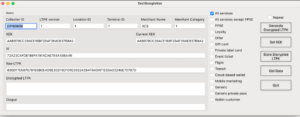
2. 「データを取得」をクリックします。
3. 画面のロックを解除し、Android デバイスの NFC をオンにして、Android 携帯電話を WalletMate Mobile Wallet NFC Reader の上にタップすると、Google Demo Test Pass がすぐにポップアップ表示されます。
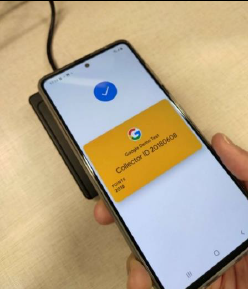
4. ペイロード メッセージとタイムスタンプがメッセージ ボックスに表示されます。
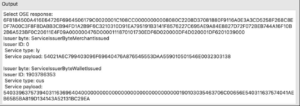
カスタム NFC 対応 Google Pass をテストする
Google を使用して NFC 対応パスを開発し、暗号化された LTPK と公開鍵を生成し、その公開鍵を Google Wallet APl 発行者アカウントにアップロードした場合は、以下のガイドラインに従って、ACS VAS テスト ツールを使用してパスをテストできます。
1. コレクターIDを入力します。
2.(「LTPK の設定」をクリックし、暗号化された LTPK(スマートタップ用のキーペアの取得を参照)をコレクター ID および LTPK キー バージョンとともに入力し、「暗号化された LTPK の保存」を押します。
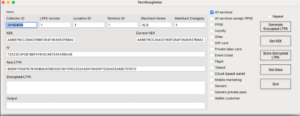
3.「データを取得」をクリックします。
4. 次に、ACS VAS テスト ツールを Google Test Pass と共に使用する手順の残りの部分を実行すると、独自のカスタム NFC 対応パスに保存されている情報を取得できるはずです。